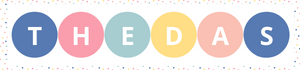USB 3.0 Nedir ve Ne İşe Yarar?
USB (Universal Serial Bus), bilgisayarlar ve diğer cihazlar arasında veri transferi sağlamak için yaygın olarak kullanılan bir bağlantı standardıdır. USB 3.0, bu standartların en hızlı ve en verimli olanlarından biridir. USB 3.0, önceki sürümleri olan USB 2.0'a göre önemli bir hız artışı ve geliştirilmiş enerji verimliliği sunar. Özellikle yüksek hızlı veri transferi gereken uygulamalar, harici depolama cihazları, video düzenleme ve oyun gibi alanlarda kullanımı yaygındır.
USB 3.0, daha hızlı veri aktarımı (yaklaşık 5 Gbps) sunar ve aynı zamanda cihazlara daha fazla güç sağlayarak şarj sürelerini kısaltır. Ancak, bu teknolojiye sahip olup olmadığınızı anlamak bazen kafa karıştırıcı olabilir. Peki, bir USB portunun gerçekten USB 3.0 olup olmadığını nasıl anlarsınız? İşte detaylı bir inceleme.
USB 3.0 Portunu Fiziksel Olarak Tanımlamak
USB 3.0’ı tanımlamanın en kolay yollarından biri, portun fiziksel yapısını incelemektir. USB 3.0 portları genellikle mavi renkte olur. Bu renk, portun USB 3.0 standardına ait olduğunu belirten bir göstergedir. Bu özellik, bilgisayarın arka panelinde, laptopların yan taraflarında ya da harici cihazlarınızda açıkça görülebilir.
Ayrıca, bazı USB 3.0 portlarında yanında "SS" (SuperSpeed) ibaresi bulunabilir. Bu işaret de portun USB 3.0 teknolojisini desteklediğini gösterir. Öte yandan, eski USB 2.0 portları siyah veya gri renkte olabilir, ancak bu her zaman doğru olmayabilir; bazı üreticiler farklı renk kodları kullanabilir.
USB 3.0'ı Bilgisayar Üzerinden Tanımak
Bilgisayarınızda hangi USB portlarının 3.0 olduğunu anlamak için, işletim sisteminizdeki "Aygıt Yöneticisi"ni kullanabilirsiniz. Aşağıdaki adımları izleyerek, bilgisayarınızın USB portlarının sürümünü öğrenebilirsiniz:
1. Windows arama çubuğuna "Aygıt Yöneticisi" yazın ve açın.
2. "USB Denetleyicileri" bölümünü bulun.
3. Burada, “USB 3.0” veya "SuperSpeed USB" gibi ibareler görmelisiniz. Bu ibare, o portların USB 3.0 olduğunu gösterir.
Eğer burada "USB 2.0" ibaresi görüyorsanız, bu portun USB 3.0 olmadığını anlayabilirsiniz.
USB 3.0’ı Cihaz Üzerinden Tanımak
USB 3.0 cihazları, genellikle USB 3.0 portlarını destekleyecek şekilde tasarlanır. Ancak cihazınızın destekleyip desteklemediğini anlamanın en hızlı yolu, cihazın üzerindeki etiket veya açıklamalara bakmaktır. Eğer cihazın kutusunda veya kullanım kılavuzunda USB 3.0 desteği belirtiliyorsa, cihazın hızlı veri transferi sağlayan bir USB 3.0 portu bulunduğunu söyleyebiliriz.
USB 3.0 ile USB 2.0 Arasındaki Farklar
USB 3.0 ve USB 2.0 arasındaki temel farklar, hız ve performansla ilgilidir. USB 3.0, USB 2.0’a kıyasla çok daha yüksek veri aktarım hızları sunar. USB 2.0, maksimum 480 Mbps hızında veri transferi yapabilirken, USB 3.0 bu hızın yaklaşık 10 katı olan 5 Gbps’ye kadar veri transferi gerçekleştirebilir.
USB 3.0 ayrıca, cihazlara daha fazla güç sağlama kapasitesine sahiptir. Bu özellik, harici cihazlarınızın daha hızlı şarj olmasını sağlar. Ayrıca, USB 3.0'ın enerji verimliliği, cihazlar uyku moduna geçtiğinde daha az güç tüketmesini sağlar.
USB 3.0 Portlarının Yüksek Hızda Veri Aktarımı Sağlaması
USB 3.0, özellikle büyük veri dosyaları ve yüksek çözünürlüklü video dosyalarının transferi için ideal bir seçenektir. USB 3.0’ın sunduğu yüksek hız, özellikle video düzenleme, oyun verileri aktarımı ve 4K video montajı gibi yoğun veri transferi gerektiren işlemler için büyük bir avantaj sağlar.
USB 3.0 ile Uyumluluk ve Geriye Dönük Uyumluluk
USB 3.0, önceki USB sürümleriyle geri uyumludur, yani USB 3.0 portları, USB 2.0 ve daha eski sürümlere sahip cihazlarla çalışabilir. Ancak, USB 2.0 cihazları, USB 3.0 portlarında USB 2.0 hızlarında çalışır. USB 3.0 portunun tam hızından faydalanmak için, her iki tarafın da USB 3.0 desteklemesi gerekir.
USB 3.0 Hızını Test Etmek
USB 3.0 portunun gerçekten hızlı bir şekilde çalışıp çalışmadığını anlamak için bazı hız testleri yapabilirsiniz. USB 3.0 uyumlu bir harici depolama cihazı kullanarak, veri transferi hızlarını test edebilirsiniz. Windows işletim sistemi kullanıyorsanız, "CrystalDiskMark" gibi yazılımlar kullanarak USB cihazınızın okuma ve yazma hızlarını ölçebilirsiniz.
Eğer USB 3.0 portu hızla çalışıyorsa, veri transferi çok daha hızlı olacaktır ve bu, genel kullanımda fark edilir bir hız artışı sağlar.
USB 3.0 Desteği Olmayan Cihazlar İçin Ne Yapılabilir?
Eğer cihazınız USB 3.0 desteği sunmuyorsa, alternatif çözümler de mevcuttur. USB 3.0 destekleyen harici kartlar satın alarak bilgisayarınıza ekstra USB 3.0 portları ekleyebilirsiniz. Bu kartlar genellikle PCIe yuvasına takılır ve bilgisayarınızda USB 3.0 desteği sağlar.
Sonuç
USB 3.0, günümüzde yaygın olarak kullanılan ve yüksek hızda veri transferi sağlayan önemli bir teknolojidir. USB 3.0 portlarının tespiti için fiziksel işaretler (mavi renk, "SS" etiketi), bilgisayarınızın aygıt yöneticisi ve cihaz etiketleri gibi yöntemlerle kolayca anlaşılabilir. USB 3.0’ın sunduğu hızlı veri transferi, daha verimli güç yönetimi ve uyumluluk avantajları, onu günümüzde tercih edilen bir seçenek haline getiriyor. USB 3.0’ı kullanarak daha hızlı veri aktarımı sağlamak, özellikle büyük dosyaların taşınması gereken durumlarda büyük kolaylık sağlayacaktır.
USB (Universal Serial Bus), bilgisayarlar ve diğer cihazlar arasında veri transferi sağlamak için yaygın olarak kullanılan bir bağlantı standardıdır. USB 3.0, bu standartların en hızlı ve en verimli olanlarından biridir. USB 3.0, önceki sürümleri olan USB 2.0'a göre önemli bir hız artışı ve geliştirilmiş enerji verimliliği sunar. Özellikle yüksek hızlı veri transferi gereken uygulamalar, harici depolama cihazları, video düzenleme ve oyun gibi alanlarda kullanımı yaygındır.
USB 3.0, daha hızlı veri aktarımı (yaklaşık 5 Gbps) sunar ve aynı zamanda cihazlara daha fazla güç sağlayarak şarj sürelerini kısaltır. Ancak, bu teknolojiye sahip olup olmadığınızı anlamak bazen kafa karıştırıcı olabilir. Peki, bir USB portunun gerçekten USB 3.0 olup olmadığını nasıl anlarsınız? İşte detaylı bir inceleme.
USB 3.0 Portunu Fiziksel Olarak Tanımlamak
USB 3.0’ı tanımlamanın en kolay yollarından biri, portun fiziksel yapısını incelemektir. USB 3.0 portları genellikle mavi renkte olur. Bu renk, portun USB 3.0 standardına ait olduğunu belirten bir göstergedir. Bu özellik, bilgisayarın arka panelinde, laptopların yan taraflarında ya da harici cihazlarınızda açıkça görülebilir.
Ayrıca, bazı USB 3.0 portlarında yanında "SS" (SuperSpeed) ibaresi bulunabilir. Bu işaret de portun USB 3.0 teknolojisini desteklediğini gösterir. Öte yandan, eski USB 2.0 portları siyah veya gri renkte olabilir, ancak bu her zaman doğru olmayabilir; bazı üreticiler farklı renk kodları kullanabilir.
USB 3.0'ı Bilgisayar Üzerinden Tanımak
Bilgisayarınızda hangi USB portlarının 3.0 olduğunu anlamak için, işletim sisteminizdeki "Aygıt Yöneticisi"ni kullanabilirsiniz. Aşağıdaki adımları izleyerek, bilgisayarınızın USB portlarının sürümünü öğrenebilirsiniz:
1. Windows arama çubuğuna "Aygıt Yöneticisi" yazın ve açın.
2. "USB Denetleyicileri" bölümünü bulun.
3. Burada, “USB 3.0” veya "SuperSpeed USB" gibi ibareler görmelisiniz. Bu ibare, o portların USB 3.0 olduğunu gösterir.
Eğer burada "USB 2.0" ibaresi görüyorsanız, bu portun USB 3.0 olmadığını anlayabilirsiniz.
USB 3.0’ı Cihaz Üzerinden Tanımak
USB 3.0 cihazları, genellikle USB 3.0 portlarını destekleyecek şekilde tasarlanır. Ancak cihazınızın destekleyip desteklemediğini anlamanın en hızlı yolu, cihazın üzerindeki etiket veya açıklamalara bakmaktır. Eğer cihazın kutusunda veya kullanım kılavuzunda USB 3.0 desteği belirtiliyorsa, cihazın hızlı veri transferi sağlayan bir USB 3.0 portu bulunduğunu söyleyebiliriz.
USB 3.0 ile USB 2.0 Arasındaki Farklar
USB 3.0 ve USB 2.0 arasındaki temel farklar, hız ve performansla ilgilidir. USB 3.0, USB 2.0’a kıyasla çok daha yüksek veri aktarım hızları sunar. USB 2.0, maksimum 480 Mbps hızında veri transferi yapabilirken, USB 3.0 bu hızın yaklaşık 10 katı olan 5 Gbps’ye kadar veri transferi gerçekleştirebilir.
USB 3.0 ayrıca, cihazlara daha fazla güç sağlama kapasitesine sahiptir. Bu özellik, harici cihazlarınızın daha hızlı şarj olmasını sağlar. Ayrıca, USB 3.0'ın enerji verimliliği, cihazlar uyku moduna geçtiğinde daha az güç tüketmesini sağlar.
USB 3.0 Portlarının Yüksek Hızda Veri Aktarımı Sağlaması
USB 3.0, özellikle büyük veri dosyaları ve yüksek çözünürlüklü video dosyalarının transferi için ideal bir seçenektir. USB 3.0’ın sunduğu yüksek hız, özellikle video düzenleme, oyun verileri aktarımı ve 4K video montajı gibi yoğun veri transferi gerektiren işlemler için büyük bir avantaj sağlar.
USB 3.0 ile Uyumluluk ve Geriye Dönük Uyumluluk
USB 3.0, önceki USB sürümleriyle geri uyumludur, yani USB 3.0 portları, USB 2.0 ve daha eski sürümlere sahip cihazlarla çalışabilir. Ancak, USB 2.0 cihazları, USB 3.0 portlarında USB 2.0 hızlarında çalışır. USB 3.0 portunun tam hızından faydalanmak için, her iki tarafın da USB 3.0 desteklemesi gerekir.
USB 3.0 Hızını Test Etmek
USB 3.0 portunun gerçekten hızlı bir şekilde çalışıp çalışmadığını anlamak için bazı hız testleri yapabilirsiniz. USB 3.0 uyumlu bir harici depolama cihazı kullanarak, veri transferi hızlarını test edebilirsiniz. Windows işletim sistemi kullanıyorsanız, "CrystalDiskMark" gibi yazılımlar kullanarak USB cihazınızın okuma ve yazma hızlarını ölçebilirsiniz.
Eğer USB 3.0 portu hızla çalışıyorsa, veri transferi çok daha hızlı olacaktır ve bu, genel kullanımda fark edilir bir hız artışı sağlar.
USB 3.0 Desteği Olmayan Cihazlar İçin Ne Yapılabilir?
Eğer cihazınız USB 3.0 desteği sunmuyorsa, alternatif çözümler de mevcuttur. USB 3.0 destekleyen harici kartlar satın alarak bilgisayarınıza ekstra USB 3.0 portları ekleyebilirsiniz. Bu kartlar genellikle PCIe yuvasına takılır ve bilgisayarınızda USB 3.0 desteği sağlar.
Sonuç
USB 3.0, günümüzde yaygın olarak kullanılan ve yüksek hızda veri transferi sağlayan önemli bir teknolojidir. USB 3.0 portlarının tespiti için fiziksel işaretler (mavi renk, "SS" etiketi), bilgisayarınızın aygıt yöneticisi ve cihaz etiketleri gibi yöntemlerle kolayca anlaşılabilir. USB 3.0’ın sunduğu hızlı veri transferi, daha verimli güç yönetimi ve uyumluluk avantajları, onu günümüzde tercih edilen bir seçenek haline getiriyor. USB 3.0’ı kullanarak daha hızlı veri aktarımı sağlamak, özellikle büyük dosyaların taşınması gereken durumlarda büyük kolaylık sağlayacaktır.